- Annexes comptables
- Appels de fonds
- Application mobile copropriétaires
- Archiver
- Assemblée générale
- Assurances & Sinistres
- Avances de trésorerie
- Banques et finances
- Budgets charges courantes
- Caisse de Garantie
- Carnet d'entretien copropriété
- Centre de diffusion pour le syndic
- Clés de répartition de la copropriété
- Clôture et régularisation des comptes
- Comptabilité et écritures
- Copropriétaires
- Copropriété
- Courrier de la copropriété
- Demandes de devis
- Eau et compteurs
- Ecritures planifiées
- Emprunts et subventions
- Extranet des copropriétaires
- Facturation du syndic
- Fonds travaux (loi ALUR 105000)
- Fournisseurs - Factures
- Gestion des droits et des utilisateurs
- Gestion des évènements ODS & Agenda
- Impayés dans la copropriété
- Importer les données d'une copropriété
- Lettre recommandée électronique
- Loi ALUR
- Lots - Bâtiment
- Lots en usufruit et nue-propriété
- Mutation de lots
- Outils du gestionnaire
- Paramétrage du logiciel syndic
- Prélèvement - SEPA
- Registre des copropriétés
- Remises de chèques
- Reprise des comptes
- Signature électronique
- SMS
- Syndic de copropriété
- Travaux - reprise travaux
- Travaux dans la copropriété
- Virement SEPA
- Visite techniques de l'immeuble
- Vos Anomalies en gestion-comptabilité
- Vos astuces du logiciel VILOGI
Pour accéder à la gestion des droits d'utilisateurs, vous devez cliquer sur l'onglet "Paramétrage" puis "Gestion utilisateurs", comme indiqué ci-dessous :
- Paramétrage
- Gestion utilisateurs
Procédure pour créer, modifier ou supprimer un utilisateur
Ecran de paramétrage d'un utilisateur du logiciel syndic de copropriété
Affectation de la gestion des copropriétés à l’utilisateur concerné
Afin d'affecter les coprorpriétés de votre choix à l'utilisateur concerné, vous devrez procéder aux étapes suivantes :
6. Ajouter plusieurs copropriétés : Cliquez sur l'onglet "Ajouter" pour transférer les copropriétés sélectionnées vers la section "Copropriétés sélectionnées".
7. Retirer plusieurs copropriétés : Cliquez sur l'onglet "Enlever" pour déplacer les copropriétés vers la section "Choisir une copropriété".
Attention : Pour ajouter UNE copropriété, cliquez dessus et déplacez-la vers la section "Copropriétés sélectionnées".
Attribution des droits à l'utilisateur au sein de la copropriété
Vous souhaitez attribuer des droits à vos utilisateurs pour qu'ils puissent faire certaines actions sur vos copropriétés sur votre logiciel de gestion de syndic ?
Avec VILOGI, vous pouvez attribuer des droits spécifiques à chaque collaborateur en fonction de leur rôle (comptable, accueil, trésorier, gestionnaire, etc.), leur offrant ainsi un accès aux fonctionnalités correspondant à leur profil.
Chaque utilisateur dispose d'un identifiant unique et d'un mot de passe pour se connecter au logiciel.
L'option disponible permet de donner des droits à l'utilisateur. En effet, vous pouvez choisir les droits à accorder, et les options sélectionnées détermineront les actions autorisées.
Pour ce faire, cliquez sur l'onglet "Ajouter" ou "Enlever" en fonction de vos choix, de la même manière que pour l'attribution de la gestion des copropriétés indiqué dans l'étape précédente.
Attention : Pour ajouter UN droit, cliquez dessus et déplacez-le vers la section "Options sélectionnées".
Limitation de l'utilisation du logiciel de gestion de syndic
Le logiciel est accessible depuis n'importe quel ordinateur et depuis n'importe quel lieu (cabinet du syndic, domicile, bureau, etc.). Cependant, il est possible de restreindre l'accès au logiciel à des lieux précis en fonction de l'adresse IP du réseau local (Une adresse IP est un identifiant unique attribué à chaque appareil connecté à Internet).
11. Pour simplifier la création d’un nouvel utilisateur, l’administrateur peut copier les droits d’un utilisateur existant et les attribuer au nouvel utilisateur.
12. Toutefois il vous est possible de limiter l'utilisation du logiciel à des lieux précis identifiés par l'adresse IP du réseau local.
13. Vous avez la possibilité d'ajouter des informations liées à l'utilisateur, sans impact sur ses droits.
Pour restreindre l'utilisation du logiciel à une seule adresse IP (par exemple, celle du bureau), il suffit d'entrer l'adresse IP de l'ordinateur dans le champ dédié (voir l'image ci-dessus).
Pour obtenir l'adresse IP de votre ordinateur, rendez-vous sur le site suivant : http://www.mon-ip.com/ pour la connaître instantanément.
Si l'astérisque (*) reste configurée par défaut, toutes les adresses IP pourront se connecter.
ATTENTION : En saisissant une seule adresse IP, celle-ci sera la seule autorisée à accéder au logiciel.
Accès aux informations et aux codes d'accès de l'utilisateur du compte
Modification mot de passe de l'utilisateur
Une fois sur la page dédiée, cliquez sur le bouton, "Modification du mot de passe" comme illustré ci-dessous.
15. Vous pourrez ensuite définir un nouveau mot de passe en respectant les critères suivants : un minimum de 12 caractères incluant des majuscules, des minuscules, des chiffres, ainsi que des caractères spéciaux.
16. Pour terminer, assurez-vous de sauvegarder vos modifications afin que le nouveau mot de passe soit pris en compte.
Personnalisation de votre avatar
Des fonctionnalités puissantes et évolutives pour votre gestion locative digitalisée!
- La comptabilité complète et automatisée, les nombreux rapports, vos données exportables en plusieurs formats.
- La gestion complète incluant en autre:
- Gestion de tous les baux
- Locataire : pré-inscription en ligne, visites, entrée/sortie avec écritures automatiques, échange de documents dématérialisés
- Révision des loyers synchronisée avec les indices INSEE et les alertes
- Gestion des mono-copropriété avec répartitions des charges
- Bailleurs personnes physique et morales
- Mandats : registre des mandats dématirialisés
- La gestion intégrale et automatisée (réédition des comptes, impayés, déclarations fiscales, assurances GLI, PNO, gestion du courrier...)
- Alertes locataires sans assurances/attestations d'entretien...
- ....
- Tous les modes de paiement modernes en masse
- Le lecteur de chèques et le scanner de factures (OCR)
- L'intégration automatisée des données des fichiers de base (propriétaires, locataires, baux, assurances GLI...)
- De nombreux outils de gestion pour piloter votre activité
- Les extranets (bailleur et locataires)
- L'application mobileEtat des Lieux (Smatphone et IPhone) pour effectuer vos EDL sur place synchronisés avec votre logiciel de gestion locative
- L'application mobile VILOGI&Me pour vos Bailleurs et vos locataires (Smatphone et IPhone) incroyable !
- Le module Mise en Location complet incluant par exemple:
- Gestion des biens entrés ou rendus libres suite à la sortie de locatires
- La génération des affiches commerciales personnalisées pour vos vitrines
- Génération des fiches commerciales
- Publication automatisée des annonces immobilières (UBIFLOW, SE LOGER, LE BON COIN....).
- La gestion des candidats et de ses objectifs
- Recherches de biens multicritères
- Gestion des visites et rapports de visites automatisés pour le bailleur
- Facturation du locataire/bailleur pour la mise en location
- La gestion des évènements, des ordres de services, des sinistres et la todo list
- La gestion électronique des documents (GED)
- Un centre de diffusion pour piloter vos communications avec les bailleur et les locataires, incluant une messagerie intégrée
- L’envoie des notifications pas SMS
- La signature électronique de vos contrats
- Les lettres recommandées et les signatures électroniques
- Outils dédiés aux contrôleurs de la caisse de garantie
- Outils et géolocalisation pour l'estimation des biens des copropriétaires et AUGMENTER les revenus des syndics de copropriété
- Les sauvegardes assurées par VILOGI
- Les mises à jours automatiques
- Les exports de vos données à tout moment
- Outils de pilotage pour l'administrateur de biens mono et multi-agences
- Les API pour développer vos propres applications mobiles et autres
- ....


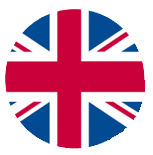 Your real estate software in English
Your real estate software in English Software imobiliário em Português
Software imobiliário em Português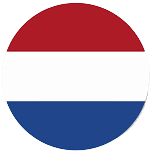 Vastgoedsoftware in Néerlandais
Vastgoedsoftware in Néerlandais


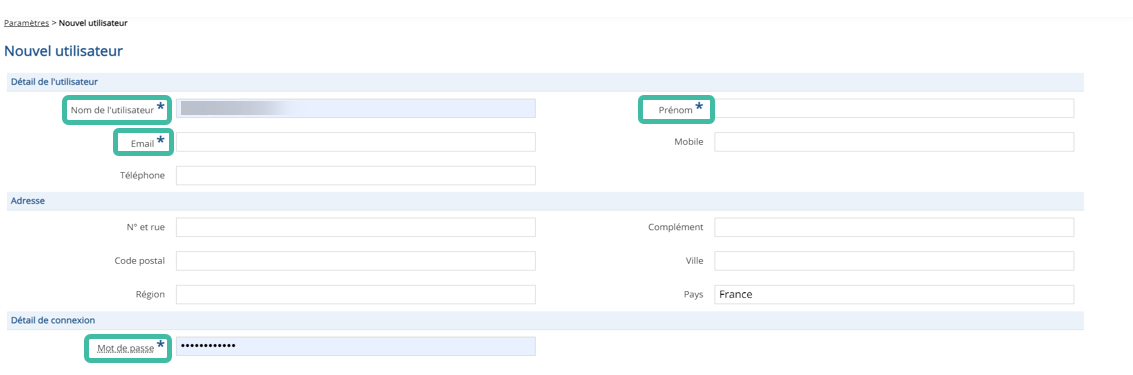


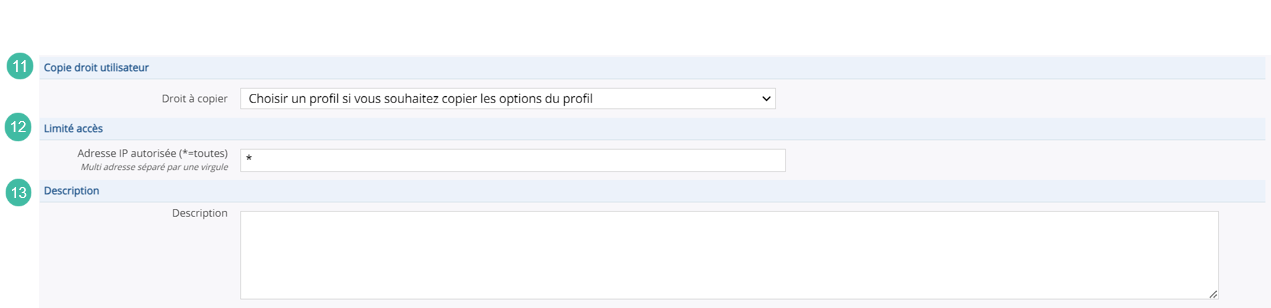
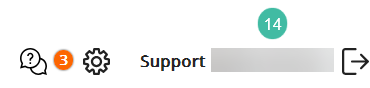
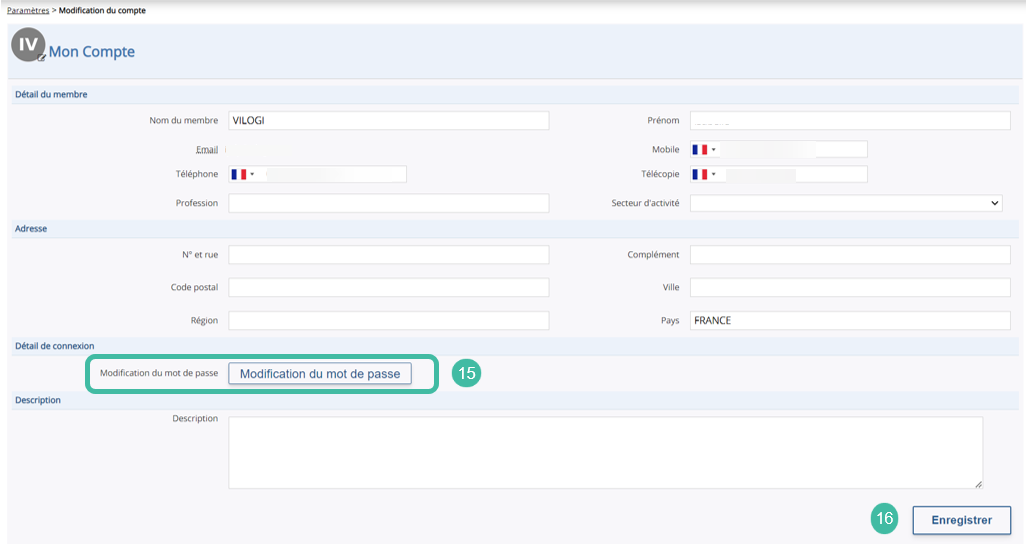
Configuration des comptes utilisateurs : Création et attribution des droits d’accès pour vos collaborateurs dans le logiciel